Бесплатные 3D Модели
7 способов побороть «Светлячков» в Blender раз и на всегда
Автор: Andrew Price

Светлячки это очень яркие пиксели, которые портят даже самые лучшие рендеры.
Но как с ними бороться? Здесь я приведу несколько хитростей, которые я собирал в течение многих лет…
1. Используйте источники света большего размера

Это наверное самая распространённая причина появления светлячков.
С маленьким источником света, Cycles очень тяжело работать, чтобы спроецировать свет и тени из него. И поскольку он очень мал, вероятность возникновения ошибки велика. Итог — «Светлячки».
Поэтому решение простое: увеличить размер лампы!
2. Используйте больший размер теней.
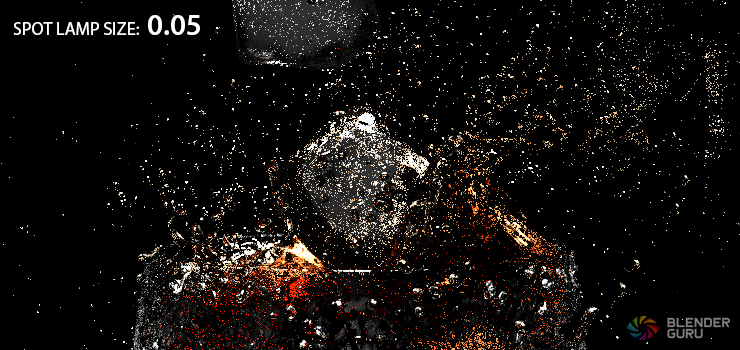
Единственное с чем можно это сравнить, это размер светового пятна лампы
Особенно это важно при рендеринге преломления, например стекла или жидкости.
Резкие тени могут оказать большие проблемы в преломлении. Поэтому, как и в предыдущем случае, используйте больший размер лампы, благодаря чему, Cycles будет не трудно проецировать свет.
Находится здесь:
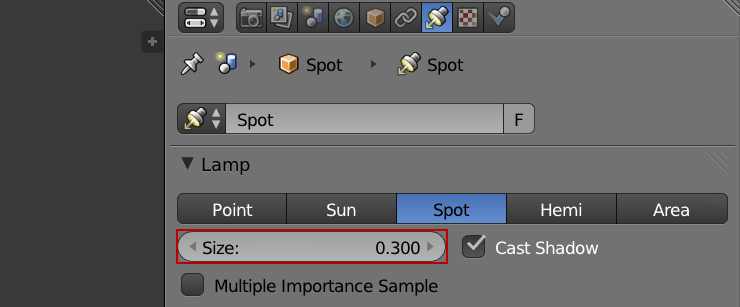
3. Используйте сэмплирование с множественными значениями «Multiple Importance Sampling» для HDR

HDRI всё чаще и чаще используются для освещения сцен. Но, если вы не включите Multiple Importance Sampling, то вы получите очень много светлячков!
Семплирование со множественными значениями, говорит Cycles что нужно рассматривать HDR как лампу, и применять больше семплов для ярких участков изображения. Это на самом деле должно быть включено по умолчанию, но всё же, всегда проверяйте включено оно или нет.
Находится тут:
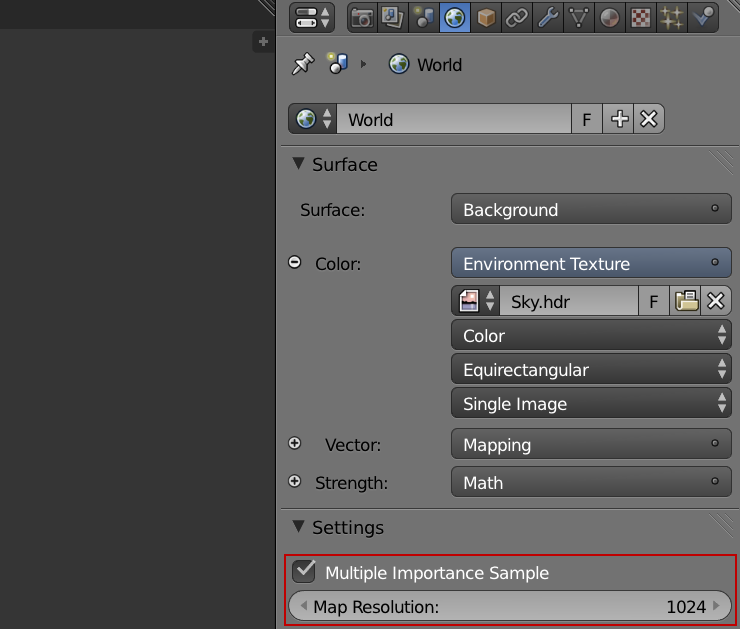
4. Используйте фильтр глянца «Filter Glossy»
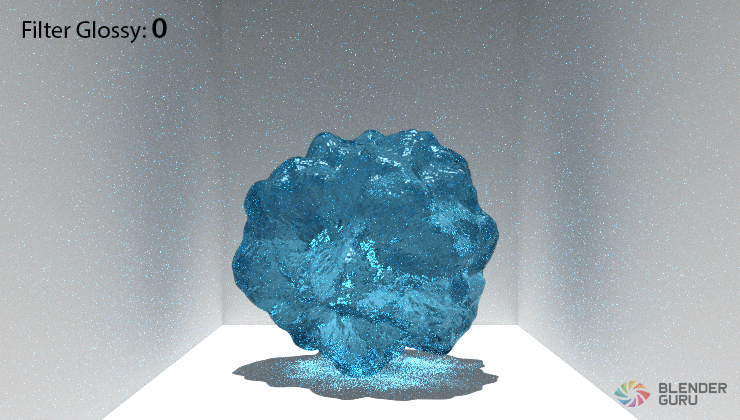
Это, часто игнорируемое средство, берёт любые каустики в вашей сцене и размывает их.
Это особенно бывает полезно в сценах, с большим количеством блестящих, стеклянных или преломляющих материалов.
Проститутки липецк смотрите на http://davalki-48.top.
Находится тут:
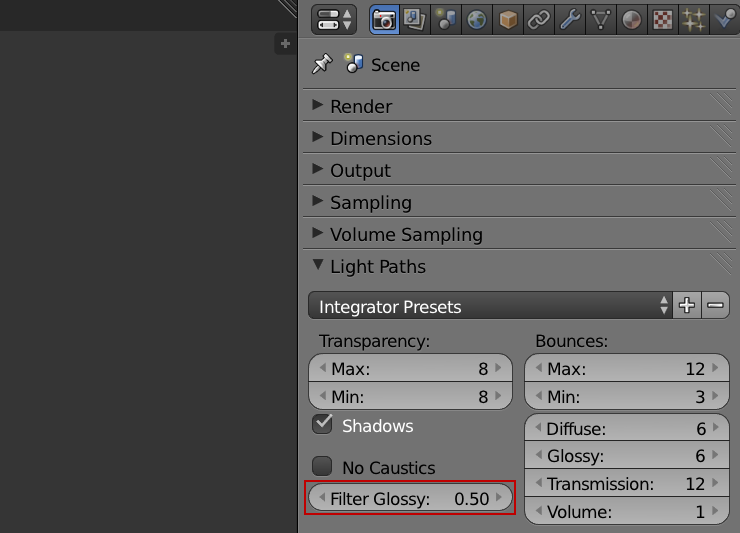
5. Включите «No Caustics»
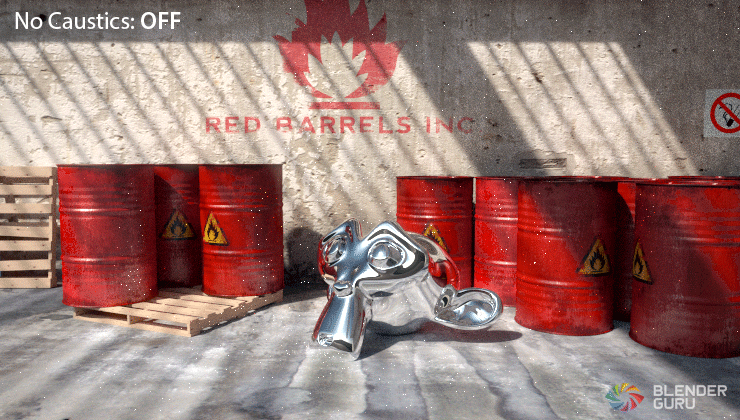
Если способ выше не помог, тогда попробуйте включить ещё и параметр «No Caustics».
Находится здесь:
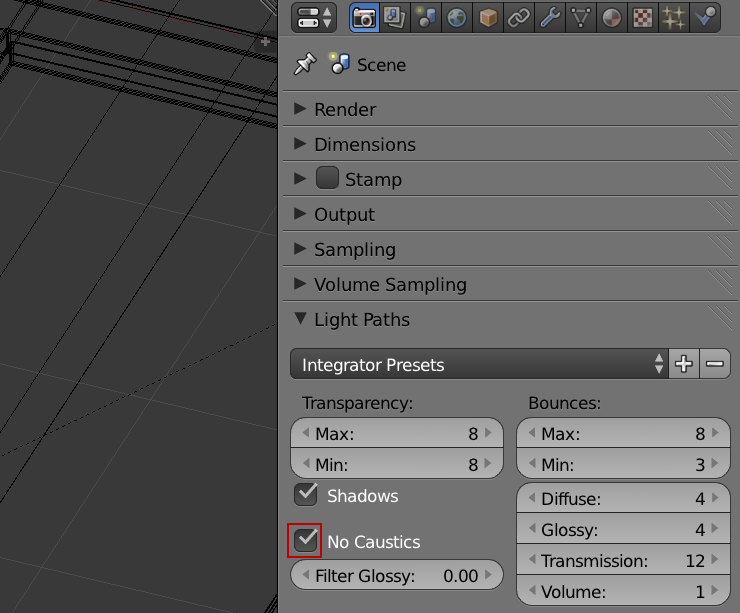
ПРИМЕЧАНИЕ: Можно использовать их совместно! Каустика также может быть важной частью освещения вашей сцены. Когда яркое солнце попадает на блестящий предмет, вам понадобится его отражение! Поэтому если вы отключите каустику, вы получите менее реалистичную сцену.
Вы можете увидеть это в анимации выше. Когда No Caustics включен, вы можете увидеть как наиболее значительная часть отражения света теряется (под Сюзанной и на чёрных стенах). Лучший вариант — всегда включать Filter Glossy.
6. Используйте фиксацию «Clamping»
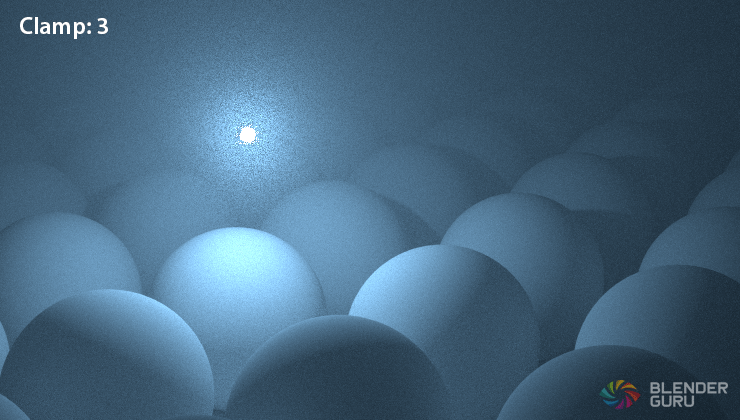
Опция фиксации это очень эффективна при борьбе с «Светлячками». Но! Её нужно использовать только в крайних случаях, поскольку она может иметь побочный эффект в виде понижения яркости других участков сцены.
Это работает по принципу определения порога, для того насколько максимально яркой должна быть ваша сцена, и в итоге происходит отсекание всего остального.
Находится тут:
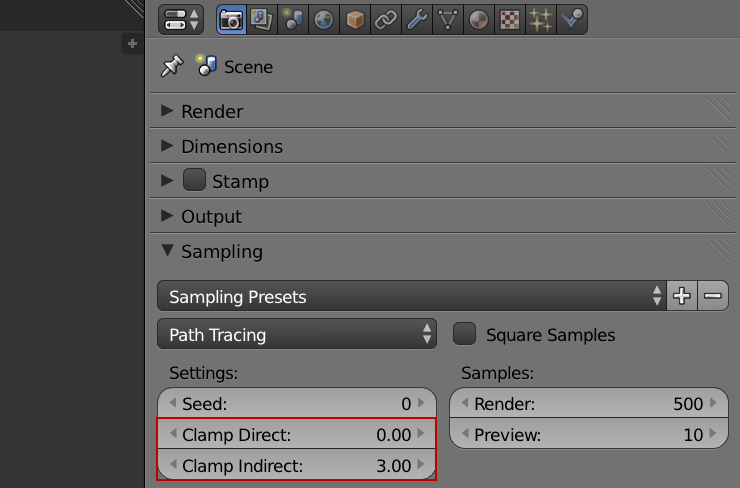
Clamp Direct воздействует на «светлячков» при прямом освещении (редко). Clamp Indirect больше воздействует на «светлячков» при отражённом свете.
Если вы не хотите потерять яркость других участков вашей сцены, начните с высокого значения (например 10), и понижайте до тех пор, пока не избавитесь от «светлячков».
7. Больше сэмплов
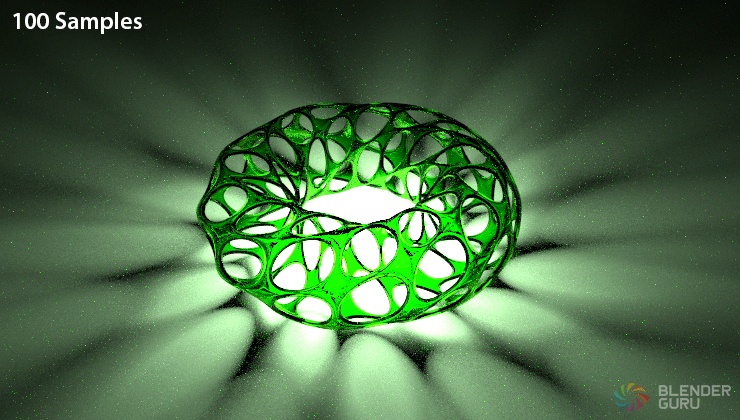
Да, конечно же, я знаю для некоторых это очевидно, но я всё ещё встречаю в интернете примеры, когда некоторым это не знакомо.
Иногда, всё что нужно вашей сцене, это большее время для рендеринга. Вам же всё равно надо спать 8 часов в день, поэтому используйте это время на рендеринг!
Надеюсь этот список помог вам побороть непокорных «светлячков» :)
У вас есть свои методы борьбы с ними? Оставляйте их в комментариях на сайте, по ссылке ниже.
Урок был взят и переведён с сайта: blenderguru.com.












